มาพบกับวิธีทำให้ Google เลิกติดตามตำแหน่งของคุณแบบ 100% ให้คุณไปไหนมาไหนได้อย่างมั่นใจว่าจะไม่มีแอปไหนบน Android สามารถตามตำแหน่งของคุณได้อย่างแน่นอน
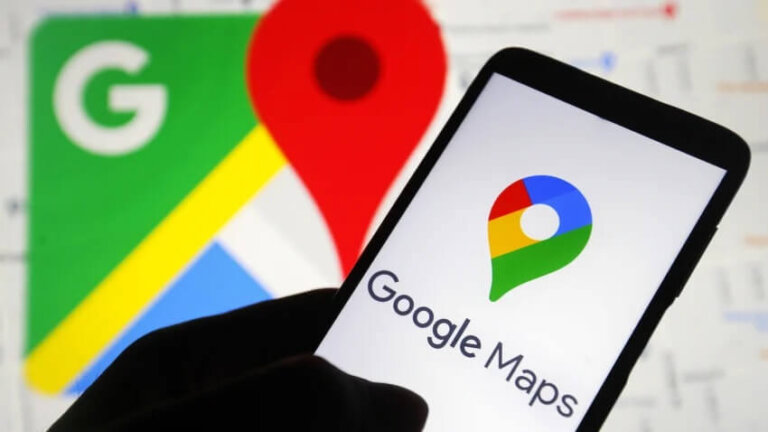
ไม่ว่าคุณจะเดินทางไปที่ไหน Google จะตามไปอยู่ด้วยตลอดเสมอ โดยเฉพาะอย่างยิ่ง Google Maps สามารถติดตามทุกขั้นตอนของคุณ(หรืออย่างน้อยสมาร์ทโฟนของคุณ) และเก็บกิจกรรมนั้นเป็นแผนที่ส่วนตัวที่เรียกว่าไทม์ไลน์ คุณลักษณะนี้ช่วยให้ผู้ใช้(และอินเทอร์เน็ต) จดจำสถานที่ที่คุณไป, เส้นทางไปยังจุดหมายปลายทางและการเดินทางที่คุณไป ในขณะที่อาจฟังดูสะดวกเมื่อคุณต้องการท่องไปตามช่องทางแห่งความทรงจำ แต่ผู้ที่ใส่ใจความเป็นส่วนตัวอาจต้องการตรวจสอบการติดตามนั้น
ในช่วงปลายปี 2023 Google ได้พูดเอาไว้ว่าจะเริ่มจัดเก็บข้อมูลจากไทม์ไลน์ของคุณไว้ในโทรศัพท์ แทนที่จะเก็บข้อมูลออนไลน์ไว้กับข้อมูลบัญชีอื่นๆ และหากคุณเปิดประวัติตำแหน่ง Google จะลบประวัติของคุณโดยอัตโนมัติหลังจากผ่านไปสามเดือน เว้นแต่คุณจะเปลี่ยนการตั้งค่า สำหรับผู้ที่ระมัดระวังเป็นพิเศษ มีวิธีอื่นๆ ในการรักษาตำแหน่งของคุณให้เป็นส่วนตัวโดยไม่ต้องละทิ้ง Google ซึ่งเราได้รวบรวมเอาไว้ในบทความนี้แล้ว จะทำอย่างไรบ้างนั้นไปติดตามกันได้เลย
- วิธีหยุดการติดตามตำแหน่งใน Google Maps
- วิธีลบข้อมูลตำแหน่งของคุณโดยอัตโนมัติ
- วิธีลบข้อมูลออกจากไทม์ไลน์ของ Google Maps
- จัดการการตั้งค่าตำแหน่งบน iPhone
- จัดการการตั้งค่าตำแหน่งบนอุปกรณ์ Android
- เรียกดูแบบส่วนตัวทุกที่
วิธีหยุดการติดตามตำแหน่งใน Google Maps
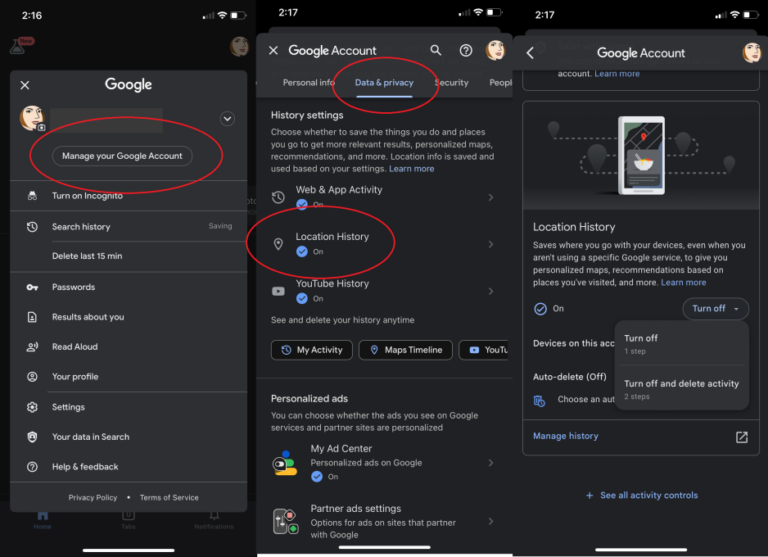
บนมือถือ
- เปิดแอป Google > รูปโปรไฟล์ > จัดการบัญชี Google ของคุณ(Google app > profile picture > Manage your Google Account)
- แตะแท็บข้อมูลและความเป็นส่วนตัว(Data & privacy)
- เลื่อนลงไปที่การตั้งค่าประวัติ > ประวัติตำแหน่ง(History settings > Location History)
- แตะปิด(Turn off)
บนคอมพิวเตอร์
- ไปที่แดชบอร์ดกิจกรรมของฉัน(My Activity dashboard)
- คลิกประวัติตำแหน่ง(Location History)
- ในเมนูแบบเลื่อนลง ให้เลือกปิด(Turn off) และยืนยันในป๊อปอัป
วิธีลบข้อมูลตำแหน่งของคุณโดยอัตโนมัติ
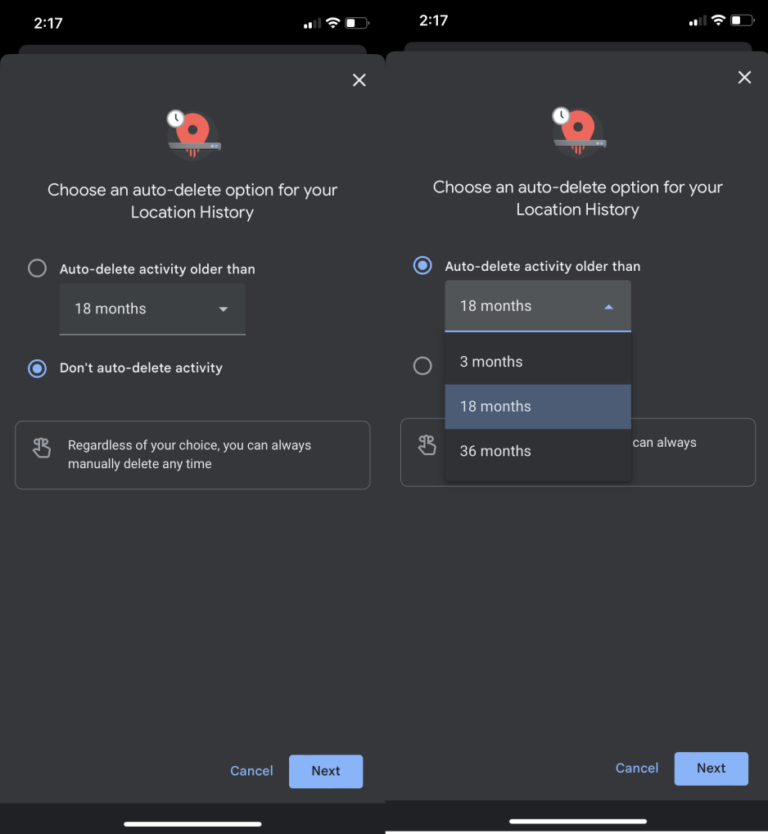
บนมือถือ
- เปิดแอป Google > รูปโปรไฟล์ > จัดการบัญชี Google ของคุณ(Google app > profile picture > Manage your Google Account)
- แตะแท็บข้อมูลและความเป็นส่วนตัว(Data & privacy)
- เลื่อนลงไปที่การตั้งค่าประวัติ > ประวัติตำแหน่ง > เลือกตัวเลือกการลบอัตโนมัติ(History settings > Location History > Choose an auto-delete option)
- เลือกอย่าลบกิจกรรมอัตโนมัติ(Don’t auto-delete activity)หรือลบกิจกรรมที่เก่ากว่าโดยอัตโนมัติ(Auto-delete activity older than) และเลือกระหว่าง 3, 18 หรือ 36 เดือน
บนคอมพิวเตอร์
- ไปที่แดชบอร์ดกิจกรรมของฉัน(My Activity dashboard)
- คลิกประวัติตำแหน่ง > เลือกตัวเลือกการลบอัตโนมัติ(Location History > Choose an auto-delete option)
- เลือกอย่าลบกิจกรรมอัตโนมัติ(Don’t auto-delete activity)หรือลบกิจกรรมที่เก่ากว่าโดยอัตโนมัติ(Auto-delete activity older than) และเลือกระหว่าง 3, 18 หรือ 36 เดือน
วิธีลบข้อมูลออกจากไทม์ไลน์ของ Google Maps
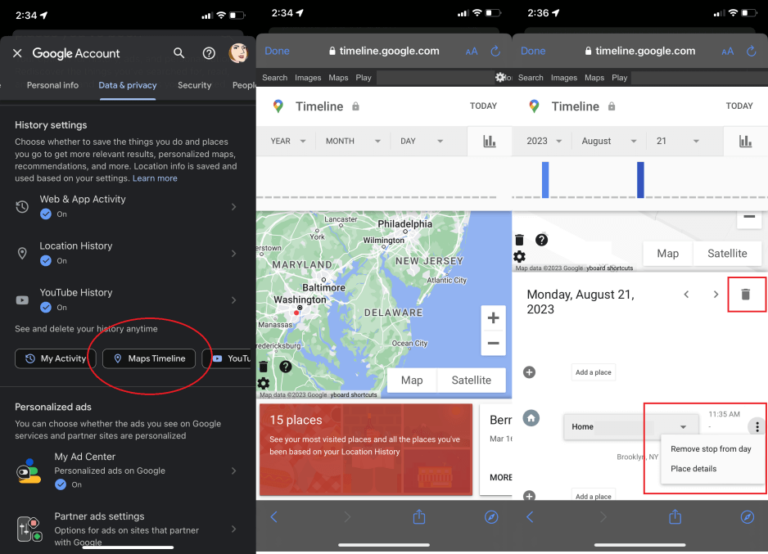
นอกจากการลบอัตโนมัติแล้ว คุณยังสามารถลบข้อมูลด้วยตนเองได้ตลอดเวลา ในแท็บข้อมูลและความเป็นส่วนตัวบนแอป Google ให้แตะไทม์ไลน์ของแผนที่(Maps Timeline) หากคุณบันทึกข้อมูลตำแหน่งไว้ คุณสามารถกรองตามวันที่ โดยจำกัดผลลัพธ์ให้แคบลงเป็นปี, เดือนหรือวัน เมื่อคุณพบข้อมูลให้คลิกไอคอนถังขยะเพื่อลบทั้งวัน หรือเปิดเมนูสามจุดถัดจากสถานที่ใดสถานที่หนึ่งแล้วเลือกลบจุดหยุดจากวัน(Remove stop from the day) เพื่อลบออกจากประวัติของคุณ
หากต้องการลบการเยี่ยมชมสถานที่ใดสถานที่หนึ่งทั้งหมด เช่น อพาร์ทเมนต์ในอดีต, พื้นที่สำนักงานเก่า, บาร์ที่ห้ามคุณหลังจากคืนที่วุ่นวาย คุณจะต้องเปลี่ยนไปใช้แอป Google Maps
- แตะไอคอนโปรไฟล์ของคุณ > ไทม์ไลน์ของคุณ(Your timeline)
- แตะสถานที่ > ดูสถานที่ที่เยี่ยมชมทั้งหมด(Places > View all visited places)
- แตะเมนูสามจุดถัดจากสถานที่แล้วเลือกลบการเข้าชมทั้งหมด(Remove all visits)
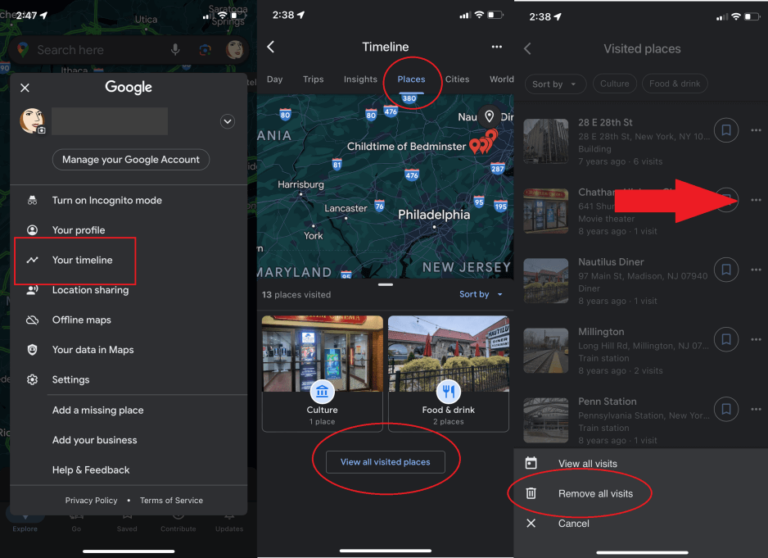
จัดการการตั้งค่าตำแหน่งบน iPhone
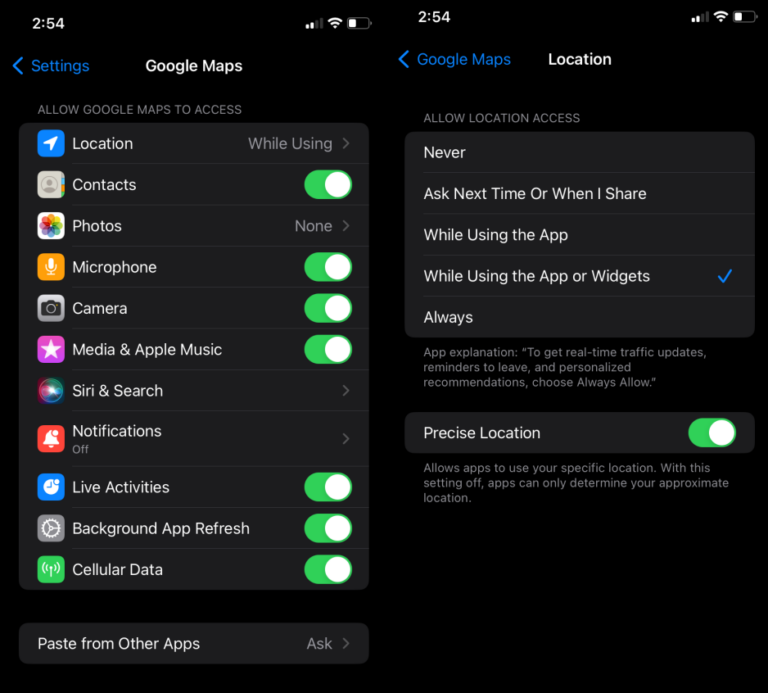
คุณสามารถทำสิ่งต่างๆ ได้มากขึ้นบน iPhone ของคุณเพื่อหยุดไม่ให้ Google ติดตามตำแหน่งของคุณ
- เปิดการตั้งค่า > Google Maps > ตำแหน่ง(Settings > Google Maps > Location)
- เลือกขณะใช้แอป(While Using the App) เพื่อให้ Google จะส่ง Ping ตำแหน่งของคุณเฉพาะเมื่อคุณเปิดแอป Google Maps เท่านั้น (ตัวเลือกอื่นๆ ได้แก่ ขณะใช้แอพหรือวิดเจ็ต ถามครั้งถัดไปหรือเมื่อฉันแชร์ หรือไม่เลย(While Using the App or Widgets, Ask Next Time Or When I Share, or Never))
คุณยังสามารถปิดบริการระบุตำแหน่งได้อย่างสมบูรณ์ แม้ว่าอาจทำให้บริการอื่นๆ บนโทรศัพท์ของคุณหยุดทำงานก็ตาม
- เปิดการตั้งค่า > ความเป็นส่วนตัวและความปลอดภัย > บริการระบุตำแหน่ง(Settings > Privacy & Security > Location Services)
- สลับสวิตช์ไปที่ปิด(off)
จัดการการตั้งค่าตำแหน่งบนอุปกรณ์ Android
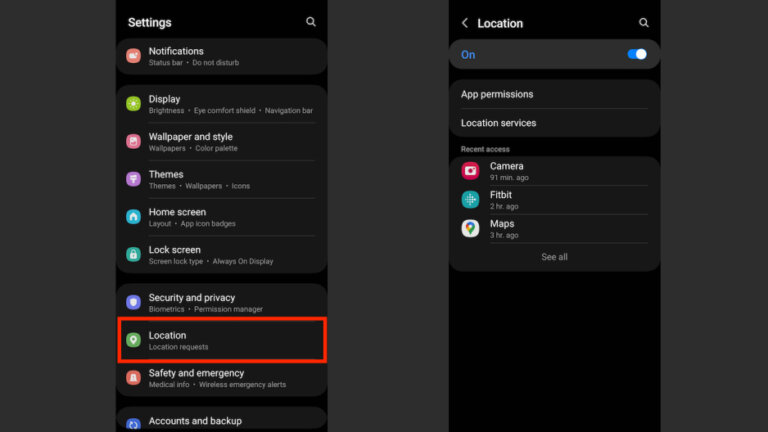
ผู้ใช้ Android สามารถควบคุมบริการระบุตำแหน่งของอุปกรณ์ได้ แต่คำแนะนำที่แน่นอนจะแตกต่างกันไปตามผู้ผลิต ตัวอย่างเช่น บนอุปกรณ์ Samsung คุณเพียงแค่เปิดการตั้งค่า > ตำแหน่ง(Settings > Location) เพื่อดูตัวเลือกต่างๆ
คุณสามารถปิดบริการระบุตำแหน่งได้อย่างสมบูรณ์โดยแตะสวิตช์ที่ด้านบนของหน้าจอ แต่ก็เหมือนกับ iOS ซึ่งจะทำให้แพลตฟอร์มต่างๆ ในโทรศัพท์ของคุณหยุดชะงัก บริการระบุตำแหน่งสามารถปิดใช้งานได้อย่างง่ายดายโดยการดึงหน้าต่างแจ้งเตือนลงแล้วแตะไอคอนตำแหน่ง(Location)
ตัวเลือกอื่น ๆ ที่รุกรานน้อยกว่าได้แก่ คลิกบริการระบุตำแหน่ง(Location services) จากนั้นปิดการตั้งค่าสำหรับการสแกน Wi-Fi และการสแกน Bluetooth(Wi-Fi scanning และ Bluetooth scanning) คุณยังสามารถคลิกความแม่นยำของตำแหน่งของ Google(Google Location Accuracy) และปิดใช้งานการปรับปรุงความแม่นยำของตำแหน่ง(Improve Location Accuracy) ได้ การปิดฟีเจอร์นี้จะลบการติดตามตำแหน่งในรูปแบบอื่นๆ ทั้งหมด ยกเว้น GPS ซึ่งทำให้การติดตามตำแหน่งโดยรวมมีความแม่นยำน้อยลง
ตั้งแต่ Android 11 เป็นต้นไป คุณสามารถเปลี่ยนสิทธิ์ที่คุณให้แต่ละแอปได้ แตะการอนุญาตของแอพ(App permissions) แล้วเลือก Google Maps, Google หรือบริการอื่น ๆ ของ Google คุณสามารถเปลี่ยนการอนุญาตของแอปเป็นอนุญาตเฉพาะในขณะที่ใช้แอป(Allow only while using the app) และลดปริมาณข้อมูลที่ Google รวบรวมเมื่อไม่ได้ใช้งานแอป
สำหรับผู้ที่ใช้ Android 12 เป็นขึ้นไป คุณมีตัวเลือกเพิ่มเติมในการปิดใช้งานใช้ตำแหน่งที่แม่นยำ(Use precise location) ซึ่งอนุญาตให้แอปเห็นเฉพาะตำแหน่งโดยประมาณของคุณ
เรียกดูแบบส่วนตัวทุกที่
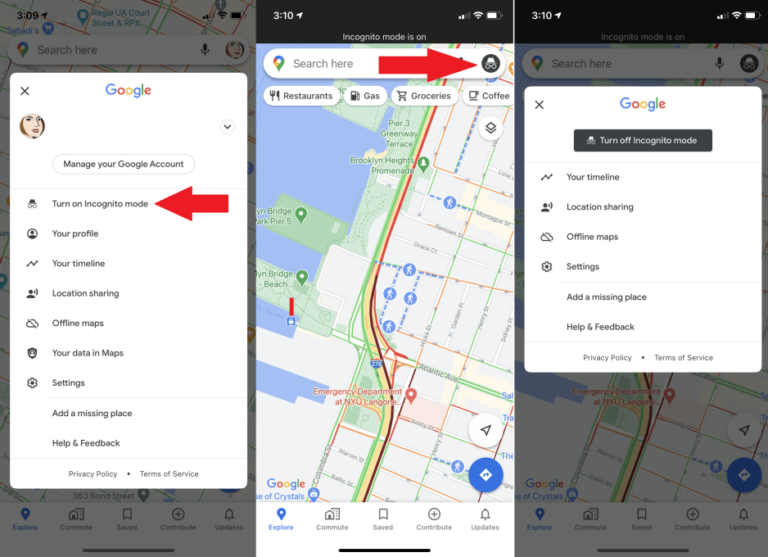
หากคุณไม่ต้องการที่จะทำให้ทุกอย่างยุ่งเหยิงไปหมดกับการตั้งค่าตำแหน่งของคุณและยังต้องการให้ Google หยุดเฝ้าดูหรือไม่ ถ้าใช่แล้วล่ะก็ให้ไปใช้งานแบบไม่ระบุตัวตน โดยในแอป Google Maps ให้แตะไอคอนโปรไฟล์ของคุณแล้วเลือกเปิดโหมดไม่ระบุตัวตน(Turn on Incognito mode) การดำเนินการนี้จะหยุด Maps ไม่ให้บันทึกการค้นหาและประวัติตำแหน่งและตำแหน่งที่แชร์ของคุณชั่วคราว ซึ่งจะทำให้แอปไม่สามารถปรับเปลี่ยนแผนที่ในแบบของคุณตามกิจกรรมของคุณ อย่างไรก็ตามวิธีนี้ไม่ได้ป้องกันบริการอื่นๆ ของ Google ไม่ให้ติดตามคุณทางออนไลน์ เมื่อเสร็จแล้วให้แตะไอคอนโหมดไม่ระบุตัวตนและเลือกปิดโหมดไม่ระบุตัวตน(Turn off Incognito mode)




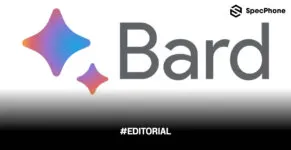

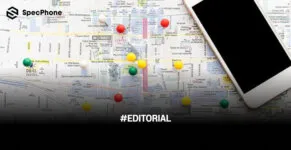

![[App Review] รีวิว The Cleaner แอปพลิเคชันที่ช่วยให้มือถือแรงอยู่เสมอ!](https://i.ytimg.com/vi/YSGSGbDgNAk/hqdefault.jpg)
